スマホのカメラでパシャッと撮るだけで、紙の文字がそのままスマホで編集できるテキストになったら便利だと思いませんか?
実は、これを可能にする技術が「OCR(オーシーアール)」なんです。
OCRは「Optical Character Recognition(光学文字認識)」の略で、簡単に言うと「カメラで撮った写真から文字を読み取って、コピペできるテキストに変換する技術」のことです。
2025年の今、OCRの精度は印刷された文字なら99.56%まで向上し、手書き文字でも80〜85%の正確さで読み取れるようになりました。
これは、AIの進化によって実現した大きな進歩なんですよ。
たとえば、教科書の大事なところを写真に撮って、そのままノートアプリにペーストできたり、もらった名刺をスマホで撮影するだけで連絡先に自動登録できたりします。
この記事では、どんなOCRアプリがあって、どう使えばいいのか、そして安全に使うための注意点まで、みなさんが知りたいことを全部お伝えしていきますね。
OCRって、どうやって文字を読み取るの?
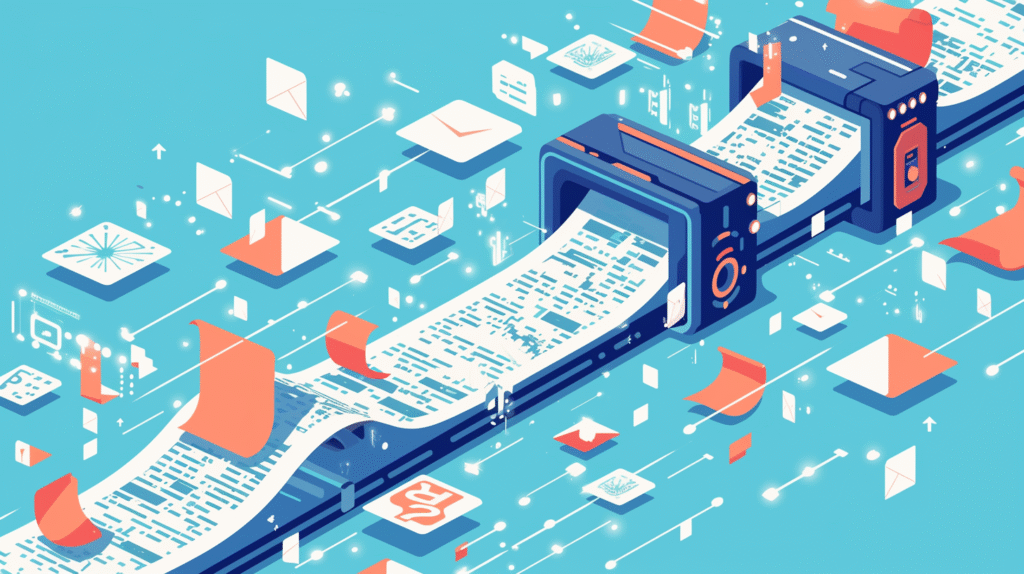
文字認識の仕組みを簡単に理解しよう
OCRがどうやって動いているか、料理のレシピみたいに順番に説明しますね。
まず、スマホで撮った写真は、そのままだと「ただの画像」でしかありません。
これを文字として読み取るために、OCRは以下のような手順で処理していきます。
最初に「画像の前処理」というステップがあります。
これは、傾いた写真をまっすぐに直したり、汚れやノイズを取り除いたりする作業です。
次に「文字の場所を見つける」作業をします。 写真の中で、どこに文字があるのかを見つけ出すんです。
そして最後に「文字を認識する」ステップで、見つけた文字の形を分析して、それが「あ」なのか「A」なのかを判断します。
2025年のOCRは、Vision Transformer(ビジョントランスフォーマー)という最新のAI技術を使っています。 これは、画像全体を見渡して文字の関係性を理解できる、とても賢い技術なんです。
たとえば、「東京」という文字があったら、その近くに「都」があることを予測できるようになっているんですよ。
手書き文字と印刷文字、どっちが読み取りやすい?
印刷された文字は形がきっちり決まっているので、OCRにとっては読み取りやすいんです。
印刷文字の認識精度は95〜99.8%ととても高く、ほぼ完璧に読み取れます。
一方、手書き文字は人によって書き方が違うので、OCRにとっては難しい課題なんです。
でも、最近のAI技術の進歩により、きれいに書かれた手書き文字なら80〜85%の精度で読み取れるようになりました。
これは、たくさんの手書き文字のサンプルをAIに学習させることで実現したんです。
ただし、筆記体や走り書きになると、精度は60〜70%ぐらいまで下がってしまいます。
2025年おすすめOCRアプリ大比較
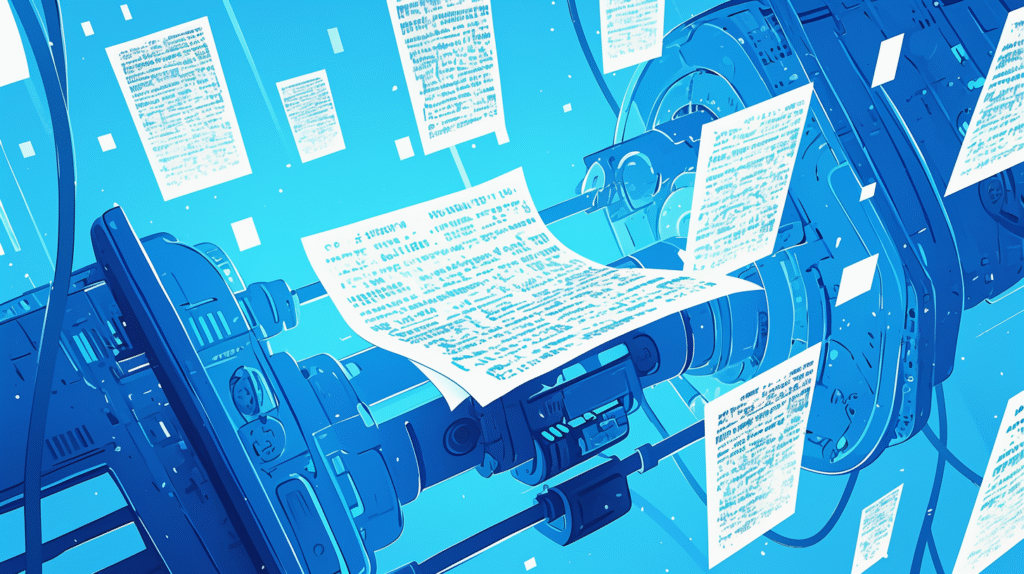
完全無料で使える最強アプリ
一番のおすすめは、Microsoft Lens(マイクロソフトレンズ)です。
これ、なんと完全無料なのに、Word、Excel、PowerPointなどのファイル形式で保存できるんです!
30言語に対応していて、日本語の認識もバッチリです。
OneDriveと自動で同期するので、パソコンですぐに編集できるのも便利ですよ。
iPhoneを使っている人なら、Apple純正のLive Text(ライブテキスト)が一番便利です。
特別なアプリをダウンロードしなくても、カメラアプリや写真アプリでそのまま文字を読み取れます。
認識精度は業界トップクラスで、しかも完全にオフラインで動くので、プライバシーも安心なんです。
有料だけど機能がすごいアプリ
CamScanner(キャムスキャナー)は、月額1,400円ほどかかりますが、その価値は十分にあります。
手書き文字の認識精度がテスト中で最高評価を獲得し、100以上の言語でリアルタイム翻訳もできます。
名刺管理やレシート管理の機能も充実していて、ビジネスで使う人には特におすすめです。
Adobe Scan(アドビスキャン)も人気のアプリです。
基本機能は無料で使えて、月額1,400円のプレミアム版にすると、最大100ページまで一気に処理できます。
Adobe製品を使っている人なら、連携がスムーズなのでとても便利ですよ。
特別な用途に特化したアプリ
手書きメモをよく使う人には、Pen to Print(ペントゥプリント)がぴったりです。
月額420円ほどで、手書き文字の認識に特化していて、筆記体もしっかり読み取れます。 学校のノートをデジタル化したい学生さんにもおすすめです。
iScanner(アイスキャナー)は、なんと数式を解いてくれる機能まであるんです!
1億2500万人以上が使っている人気アプリで、AIによる画像補正機能もすごく優秀です。
実際にOCRを使いこなすコツ

きれいに撮影するための3つのポイント
OCRの精度を上げるには、写真の撮り方がとても大切です。
1. 明るさ
自然光が一番いいんです。 窓の近くで撮影するか、部屋の照明を明るくしてください。 影ができないように、光は斜め45度から当てるのがコツです。
2. 角度と距離
スマホと紙を平行にして、真上から撮影しましょう。 斜めから撮ると、文字が歪んで読み取りにくくなります。 距離は、画面いっぱいに文書が入るぐらいがちょうどいいですよ。
3. 画質設定
カメラの解像度は高めに設定して、ピントをしっかり合わせてください。 手ブレしないように、両手でスマホをしっかり持つか、机に肘をついて安定させるといいですね。
ビジネスでの活用法がすごい
名刺管理では、OCRアプリが大活躍します。 年間1,200枚以上の名刺を扱う営業チームでは、OCR導入により95%のデジタル化を実現し、大切な商談の機会を逃さなくなりました。
CamCardやHubSpotのアプリを使えば、撮影した名刺情報が自動で連絡先に登録され、CRMシステムとも連携できます。
レシート管理もとても便利です。 経費処理の時間が月20時間から2時間に短縮された会社もあるんです。
ExpensifyやDextなどのアプリを使えば、レシートを撮影するだけで、日付や金額、お店の名前が自動で記録されます。 会計ソフトとも連携できるので、確定申告のときもラクラクです。
学習や教育での使い方
学生のみなさんには、ノート整理にOCRがとても役立ちます。
手書きのノートを撮影してデジタル化すれば、あとから検索できるようになります。
99.7%の精度で手書き文字をテキスト化できるアプリもあるので、テスト勉強のときに必要な情報をすぐに見つけられますよ。
外国語の勉強にも便利です。 分からない単語があったら、スマホで撮影してすぐに翻訳できます。 40以上の言語でリアルタイム翻訳ができるアプリもあるので、英語の教科書を読むときや、海外のウェブサイトを見るときに活用できますね。
プライバシーとセキュリティ、ちゃんと考えよう
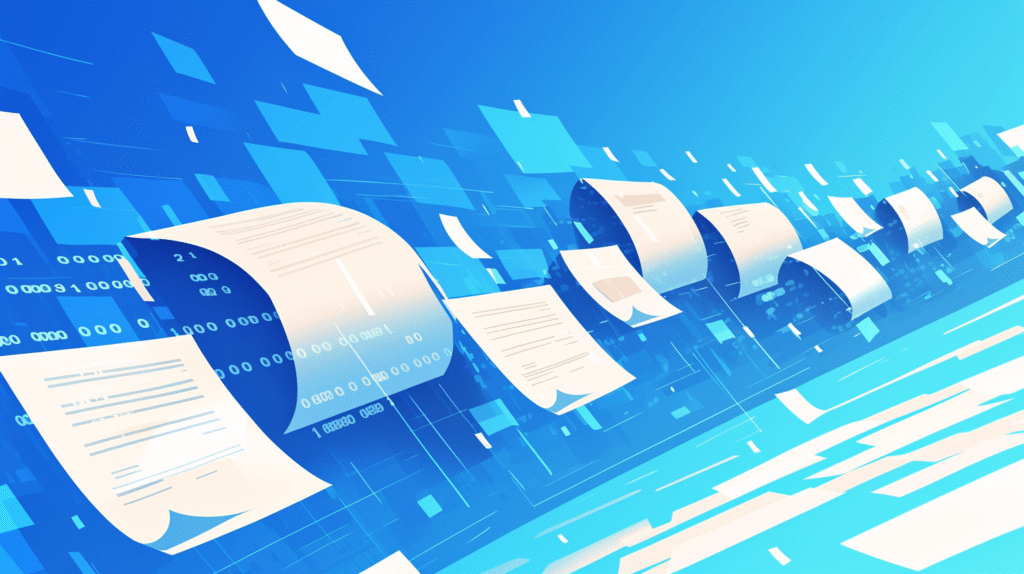
データはどこに保存される?
OCRアプリを使うとき、一番気をつけたいのがプライバシーの問題です。
多くのアプリは、撮影した画像をインターネット経由でサーバーに送って処理します。 これを「クラウド処理」といいます。
Azure OCRやGoogle Lensでは、データは24時間以内に削除されることになっていますが、その間はサーバーに保存されているんです。
一方、Apple Live TextやQuickScanは、すべての処理をスマホの中だけで行うので、データが外部に送信されることはありません。 これを「オンデバイス処理」といいます。
個人情報や機密情報を扱うときは、オンデバイス処理のアプリを選ぶと安心ですね。
注意すべきセキュリティリスク
2024年の調査では、モバイルデバイスがデジタル詐欺の60%以上を占めることが分かっています。
OCRアプリで銀行の明細書や身分証明書などを撮影するときは、特に注意が必要です。 信頼できない無料アプリは使わないようにしましょう。
企業や学校で使うときは、GDPR(EU一般データ保護規則)やHIPAA(アメリカの医療情報保護法)に準拠したアプリを選ぶことが大切です。 日本でも2024年に個人情報保護法が改正されて、より厳しい管理が求められるようになりました。
OCRの限界と注意点を知っておこう
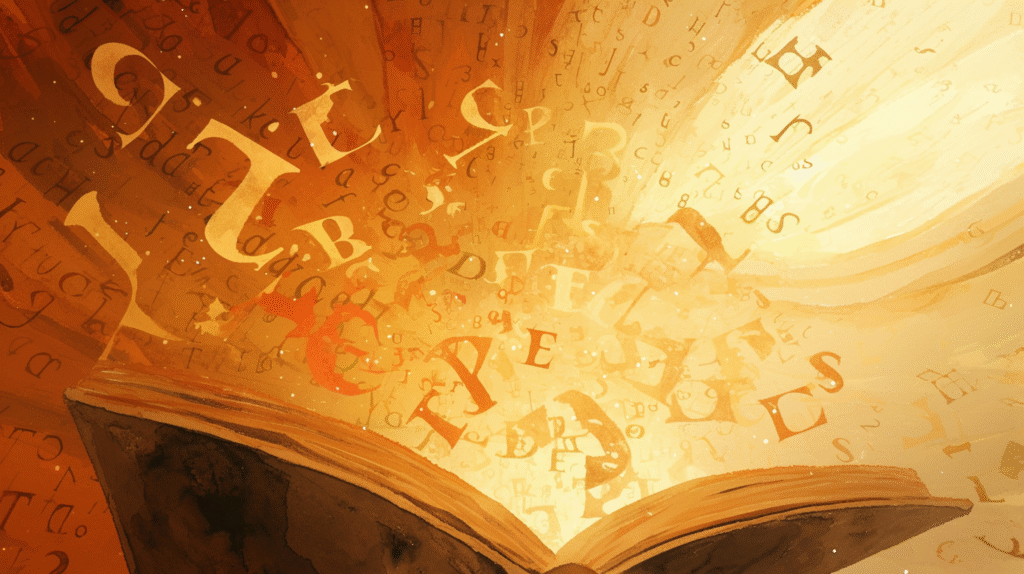
こんなときは読み取りが難しい
OCRも万能ではありません。 手書きの走り書きや筆記体は、精度が60〜70%まで下がってしまいます。
また、しわくちゃの紙や、コーヒーをこぼしてシミができた書類も読み取りにくいんです。
複雑なレイアウトの文書も苦手です。 たとえば、新聞のように文字が何段にも分かれていたり、図表と文字が混在していたりすると、正しく認識できないことがあります。
アラビア語や中国語など、ラテン文字以外の言語も、まだ認識精度が低めです。
著作権には気をつけて
本や雑誌をOCRでデジタル化するときは、著作権に注意が必要です。 個人的な学習目的なら問題ありませんが、それを友達にシェアしたり、インターネットに公開したりすると、著作権違反になる可能性があります。
教育機関では特例があって、授業で使う範囲なら著作物をOCRで読み取って配布することが認められています。 でも、商業目的で使うときは、必ず著作権者の許可を取る必要がありますよ。
アプリ別詳細比較表で自分にぴったりを見つけよう
無料アプリ比較
| アプリ名 | 対応OS | 主な特徴 | 精度 | おすすめ度 |
|---|---|---|---|---|
| Microsoft Lens | iOS/Android | 完全無料、Office連携 | ★★★★☆ | ★★★★★ |
| Apple Live Text | iOSのみ | プライバシー最強、OS統合 | ★★★★★ | ★★★★★ |
| Google Lens | iOS/Android | 翻訳機能充実、検索連携 | ★★★★★ | ★★★★☆ |
| QuickScan | iOSのみ | 広告なし、データ収集なし | ★★★★★ | ★★★★☆ |
有料アプリ比較
| アプリ名 | 月額料金 | 主な特徴 | 精度 | コスパ |
|---|---|---|---|---|
| CamScanner | 1,400円 | 手書き認識最高、翻訳100言語 | ★★★★★ | ★★★★☆ |
| Adobe Scan | 1,400円 | Adobe製品連携、プロ向け | ★★★★☆ | ★★★☆☆ |
| Tiny Scanner | 700円 | 最高精度OCR、シンプル操作 | ★★★★★ | ★★★★★ |
| Pen to Print | 420円 | 手書き特化、筆記体対応 | ★★★★☆ | ★★★★★ |
これからのOCR技術はどうなる?
AIの進化でもっと便利に
2025年から2030年にかけて、OCR技術はさらに進化していきます。
マルチモーダルAI(複数の感覚を組み合わせたAI)の登場により、文字を読み取るだけでなく、その内容を理解して、適切な返答をしてくれるようになります。
たとえば、レシートを撮影したら、自動で家計簿に記録されるだけでなく、「今月は外食費が多いですね」とアドバイスしてくれたり、「このお店のクーポンがありますよ」と教えてくれたりするようになるでしょう。
AR(拡張現実)との融合がすごい
2025年のAR市場は19兆8000億円規模に成長すると予測されています。
OCRとARが組み合わさると、スマホのカメラを通して見た現実世界に、翻訳された文字が重なって表示されるようになります。
海外旅行で看板やメニューを見るとき、スマホをかざすだけで日本語に翻訳されて表示される、そんな未来がもうすぐそこまで来ているんです。
ARグラスが普及すれば、メガネをかけているだけで、見るものすべてが自動翻訳される時代になるかもしれませんね。
まとめ – 今すぐ使い始めよう!
スマホのOCR技術は、もはや特別なものではなく、誰でも簡単に使える便利なツールになりました。
無料のMicrosoft LensやApple Live Textから始めて、慣れてきたら有料アプリも試してみるといいでしょう。
大切なのは、自分の使い方に合ったアプリを選ぶことです。
- プライバシーが心配なら、オンデバイス処理のアプリを
- 手書きメモが多いなら、手書き特化のアプリを
- ビジネスで使うなら、CRM連携ができるアプリを選びましょう
OCRを使いこなせるようになると、勉強も仕事も格段に効率が良くなります。 紙の資料に埋もれていた情報が、検索できるデジタルデータに変わるんです。
この記事で紹介した撮影のコツやセキュリティの注意点を守りながら、ぜひOCRアプリを活用してみてくださいね。 きっと、あなたの生活がもっと便利になるはずです!








コメント